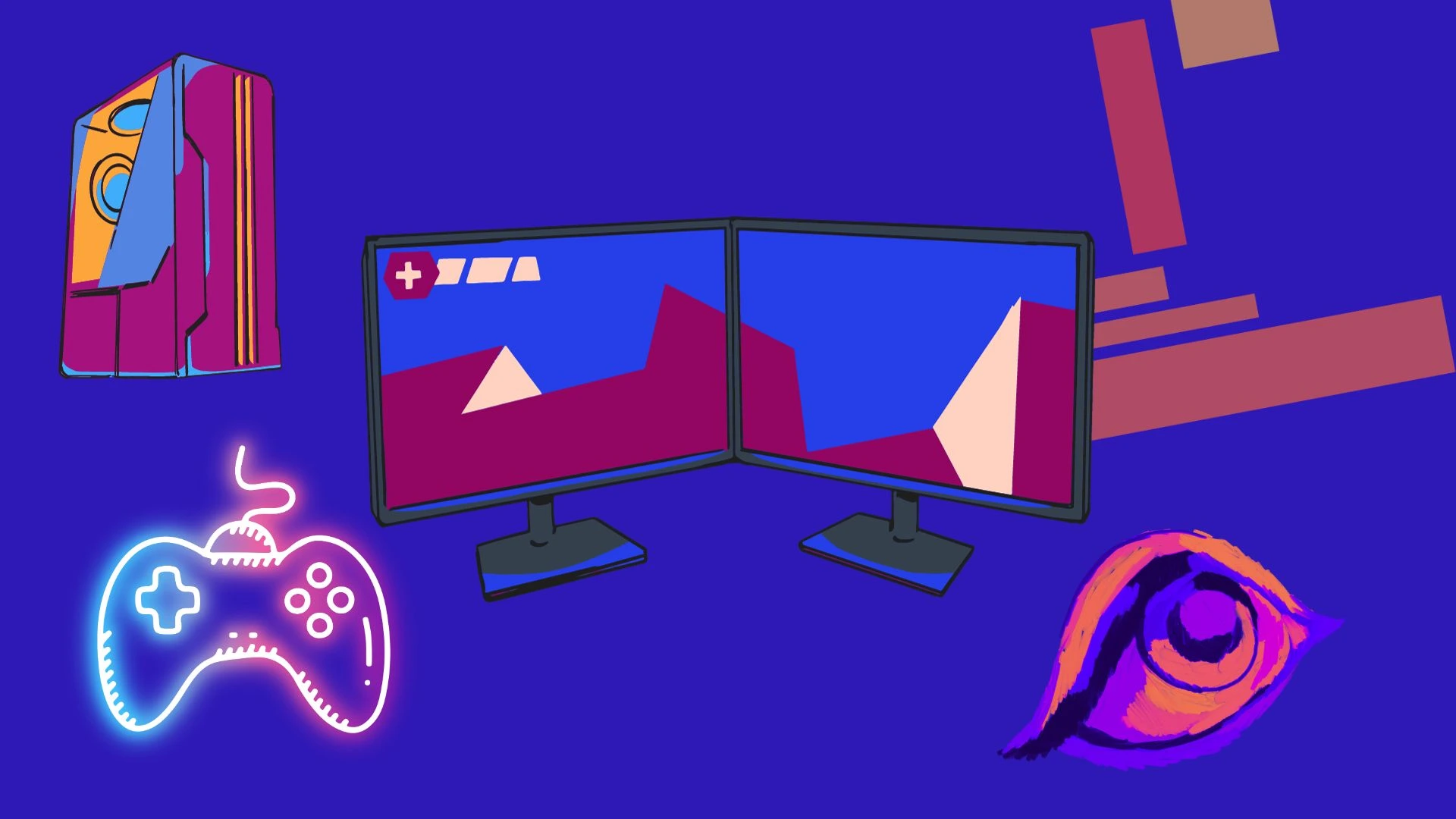AMD FreeSync ist eine Technologie, die in bestimmten Gaming-Monitoren, Laptops und Fernsehern integriert ist. Ihre Hauptfunktion besteht darin, Bildschirmzerreißen, Ruckeln und Eingabeverzögerungen während schnellen Spielens und Videowiedergaben zu bekämpfen. Es ist schwer zu erklären, wie Bildschirmzerreißen aussieht, aber wenn Sie Spiele auf einem alten Monitor mit deaktiviertem V-Sync gespielt haben, wissen Sie wahrscheinlich, was ich meine. Dann kommen Technologien wie G-Sync von Nvidia und AMD FreeSync ins Spiel, um Probleme mit Bildschirmzerreißen zu beheben. Eingeführt im Jahr 2015, erfordert FreeSync eine AMD-Grafikkarte, einschließlich solcher von Drittanbietern. Die Technologie ist in drei Versionen erhältlich: FreeSync, FreeSync Premium und FreeSync Premium Pro.
AMD FreeSync – so funktioniert
Bildschirmzerreißen, das sowohl optisch als auch gefühlt eine störende Wirkung hat, tritt auf, wenn die Bildwiederholfrequenz eines Monitors nicht mit der Bildrate des angezeigten Inhalts übereinstimmt. Unser Inhalt besteht aus vielen Bildern, die sich schnell ändern. Üblicherweise haben Monitore eine Bildwiederholfrequenz von 60 Hz (60 Bilder pro Sekunde), 120 Hz oder sogar 144 Hz. Wenn die Bildrate des Inhalts und die Bildwiederholfrequenz des Bildschirms unterschiedlich sind, führt diese Fehlausrichtung dazu, dass der Monitor gleichzeitig zwei unvollständige Bilder anzeigt, was zu einem deutlich sichtbaren und störenden „Riss“ über den Bildschirm führt. Die Wurzel dieses Problems liegt im nicht übereinstimmenden Timing: Wenn beispielsweise ein Monitor alle 10 Millisekunden sein Bild aktualisiert, aber ein Spiel alle 5 Millisekunden ein neues Bild erzeugt, ist das ein erheblicher Unterschied. Der Monitor könnte das Spiel dabei erwischen, wie es gerade ein neues Bild erzeugt, was zum Zerreiße-Effekt führt.
Um dem entgegenzuwirken, synchronisiert FreeSync die Bildwiederholfrequenz des Monitors mit der Bildrate des Inhalts und stellt sicher, dass beide im Einklang sind. Diese Synchronisation, bekannt als Variable Refresh Rate (VRR), kann nur innerhalb eines bestimmten Bereichs von Bildraten und Bildwiederholfrequenzen funktionieren. Wenn die Bildrate zu hoch oder zu niedrig ist, funktioniert VRR möglicherweise nicht effektiv. Um das untere Ende dieses Spektrums zu adressieren, unterstützen viele FreeSync-Monitore die Low Framerate Compensation (LFC), um zu verhindern, dass niedrige Bildraten die Synchronisation stören.

Wenn Sie ein Spiel wie CS oder Apex Legends spielen, benötigen Sie möglicherweise die höchste Bildrate, sodass FreeSync möglicherweise nicht Ihren Anforderungen entspricht. Aktiviertes FreeSync wird die Bildrate Ihres Spiels begrenzen. Der Monitor mit der höchsten Bildwiederholfrequenz erreicht nur 360 Hz, während viele Spieler mit 400-500 fps spielen. Der Branchenstandard liegt bei 144 Hz, während der „Standard“-Gaming-PC Ihnen im Spiel mindestens 180-200 fps bietet. Wenn Sie jedoch einen Monitor mit FreeSync haben, können Sie ihn deaktivieren und den Monitor verwenden, als hätte er diese Funktion nicht.
FreeSync wird nicht nur auf dem PC, sondern auch auf Xbox One, Xbox Series X, Series S und PlayStation 5 unterstützt. Die PlayStation 4 unterstützt jedoch kein FreeSync.
AMD FreeSync vs Nvidia G-Sync
So funktionieren FreeSync und andere ähnliche Technologien wie Nvidia G-Sync. Der Hauptunterschied zwischen ihnen besteht darin, dass Hersteller Nvidia-Chips in ihren Monitoren verwenden müssen, damit sie G-Sync unterstützen. Natürlich spielte dies bei den Produktionskosten eine Rolle, wodurch sie etwas höher wurden und die Monitore etwas teurer waren.
Obwohl sowohl G-Sync als auch FreeSync dasselbe Ergebnis erzielen wollen, basiert FreeSync auf einem offenen Standard, was es für Hersteller und Verbraucher gleichermaßen zu einer zugänglicheren und kostengünstigeren Option macht. Stand Oktober 2023 können wir sagen, dass G-Sync im Wettbewerb gegen FreeSync verloren hat. NVIDIA-Grafikkarten, die bis zur 10er-Serie zurückreichen, können jetzt sowohl G-Sync als auch Freesync verwenden. NVIDIA bezeichnet Grafikkarten, die mit FreeSync kompatibel sind, als „G-Sync-kompatibel“. Das bedeutet, dass Nvidia diesen Monitor zertifiziert hat. Und selbst Monitore, die FreeSync unterstützen, aber nicht von Nvidia zertifiziert sind, können FreeSync mit Nvidia-Grafik verwenden.
Da FreeSync-Monitore jetzt sowohl günstiger sind als auch mit AMD- und NVIDIA-Grafik funktionieren, hat G-Sync den Standardkampf nun verloren. Monitore können als „G-Sync-kompatibel“ vermarktet werden, wenn sie FreeSync unterstützen, müssen aber nicht so gekennzeichnet sein. Standardmäßig deaktivieren NVIDIA-Grafiktreiber die Unterstützung auf FreeSync-Monitoren, wenn der Monitor nicht von Nvidia zertifiziert ist. Auf diese Weise spielt Nvidia einen kleinen Trick, um Sie zweifeln zu lassen, ob diese Funktion mit Nvidia-Grafik funktioniert, wenn sie nicht als „G-Sync-kompatibel“ zertifiziert ist. Aber Sie müssen diese Unterstützung nur in den Treibereinstellungen zurücksetzen. Wenn ein Monitor FreeSync unterstützt, wird er mit Nvidia-Grafik funktionieren.
Ein weiterer Unterschied besteht darin, dass G-Sync nur über DisplayPort funktioniert (was auch über USB-C funktionieren kann), mit Ausnahme von LG G-Sync-kompatiblen Fernsehern. FreeSync hingegen unterstützt HDMI, sodass Sie mehr Anschlussmöglichkeiten haben.
FreeSync vs FreeSync Premium vs FreeSync Premium Pro
| Merkmal/Version | FreeSync | FreeSync Premium | FreeSync Premium Pro |
|---|---|---|---|
| Rissfrei (Tear-free) | ✓ | ✓ | ✓ |
| Geringes Flackern (Low flicker) | ✓ | ✓ | ✓ |
| Geringe Latenz (Low latency) | ✓ | ✓ im SDR | ✓ im SDR und HDR |
| Minimale Bildwiederholfrequenz | - | Mindestens 120Hz bei FHD-Auflösung | Mindestens 120Hz bei FHD-Auflösung |
| Kompensation bei niedriger Bildrate (LFC) | - | ✓ | ✓ |
| HDR-Unterstützung | - | - | ✓ |
FreeSync Premium vs FreeSync
FreeSync Premium ist eine erweiterte Version von AMDs adaptiver Synchronisationstechnologie, die darauf ausgelegt ist, das Spielerlebnis zu verbessern. Aufbauend auf den Grundlagen von FreeSync bietet FreeSync Premium spezielle Funktionen, die speziell für passionierte Spieler entwickelt wurden. Eine seiner Hauptmerkmale ist die Garantie einer minimalen Bildwiederholfrequenz von 120Hz bei Full HD-Auflösung, die für flüssigere Darstellungen in schnellen Spielszenarien sorgt. Es beinhaltet die Kompensation bei niedriger Bildrate (LFC), eine Funktion, die störende Effekte mindert, wenn die Bildrate eines Spiels unter die minimale unterstützte Bildwiederholfrequenz des Monitors fällt. Durch das mehrfache Anzeigen von Bildern sorgt LFC für ein rissfreies und konsistentes Spielerlebnis, selbst in grafisch anspruchsvollen oder fordernden Szenen. FreeSync Premium schließt die Lücke zwischen der standardmäßigen adaptiven Synchronisation und den hohen Anforderungen begeisterter Spieler und bietet ein ausgewogenes und optimiertes visuelles Erlebnis.
FreeSync Premium Pro
FreeSync Premium Pro, früher bekannt als FreeSync 2 HDR, ist speziell für Spieler konzipiert, die ein eindringliches HDR-Erlebnis suchen. Diese fortschrittliche Version umfasst nicht nur alle Funktionen von FreeSync und FreeSync Premium, wie rissfreies Spielen und Kompensation bei niedriger Bildrate, sondern führt auch eine erweiterte Unterstützung für HDR-Inhalte ein. FreeSync Premium Pro stellt sicher, dass Spiele und andere Inhalte mit hohem Dynamikumfang mit lebendigen Farben, scharfen Kontrasten und reduzierter Latenz angezeigt werden. Ein herausragendes Merkmal ist die Fähigkeit, Spielen zu erlauben, direkt auf das Display abzustimmen, wobei das HDR des Betriebssystems umgangen wird, was zu einer genaueren und sofortigen visuellen Darstellung führt.
FreeSync – so aktivieren
Um FreeSync zu aktivieren, muss es zunächst von Ihrem Monitor unterstützt werden. Alle FreeSync-Varianten funktionieren mit Grafikkarten, die Adaptive Sync unterstützen, im Wesentlichen handelt es sich dabei um solche, die in den letzten zehn Jahren produziert wurden. Die Schritte zur Aktivierung von FreeSync variieren jedoch je nach Marke Ihrer Grafikkarte. Hier finden Sie eine Anleitung, wie Sie FreeSync für AMD-, Nvidia- und Intel-Karten in Betrieb nehmen können.
AMD-Grafikkarten
Für diejenigen mit einer AMD-GPU: Starten Sie die AMD-Software, navigieren Sie zum Bereich „Gaming„, gehen Sie weiter zum Unterbereich „Display“ und suchen Sie die Option „AMD FreeSync„, um sie zu aktivieren.
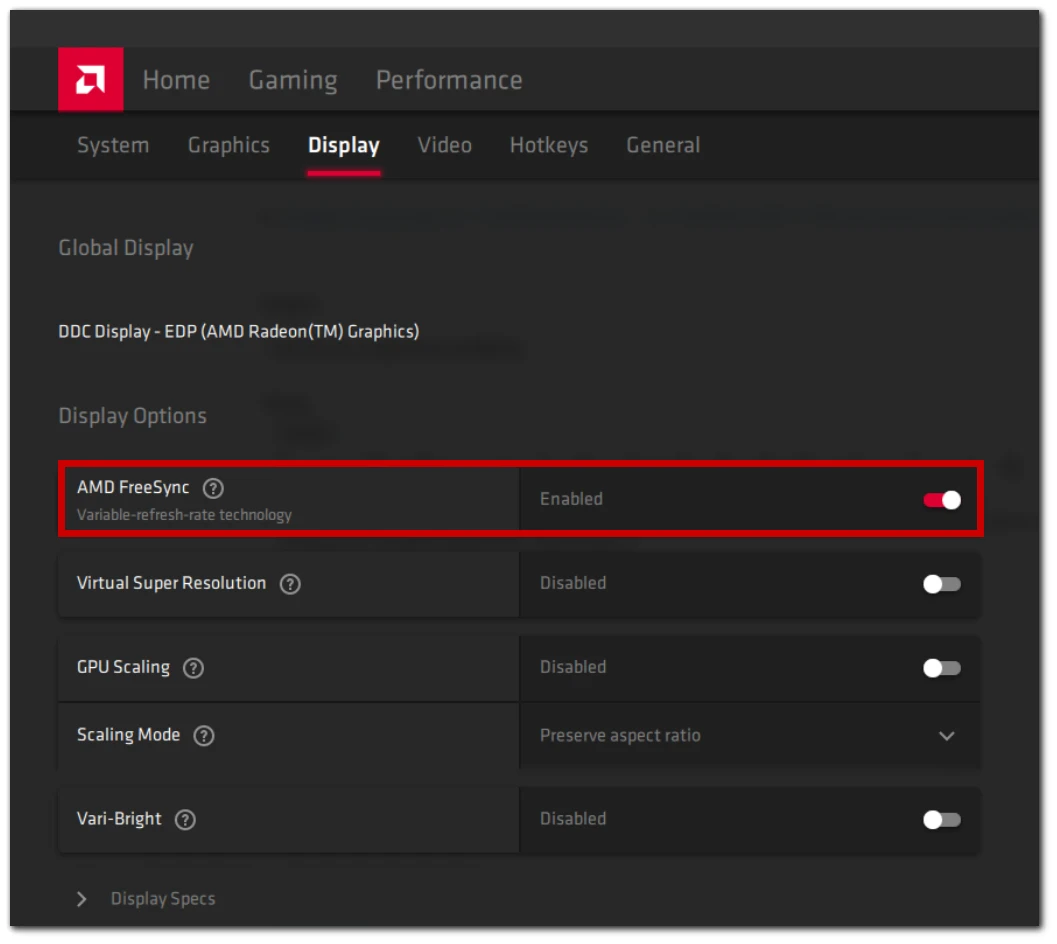
Nvidia-Grafikkarten
Für Nutzer einer Nvidia-GPU: Öffnen Sie das Nvidia-Kontrollzentrum, schauen Sie in den linken Bereich der Benutzeroberfläche und suchen Sie nach der Option „G-Sync einrichten„. Wählen Sie diese aus und setzen Sie ein Häkchen bei „G-Sync aktivieren, G-Sync-kompatibel“, um G-Sync zu aktivieren. Wenn Ihr Monitor nicht offiziell als G-Sync-kompatibel gelistet ist, erhalten Sie möglicherweise eine Benachrichtigung „nicht validiert“, diese können Sie jedoch ignorieren.
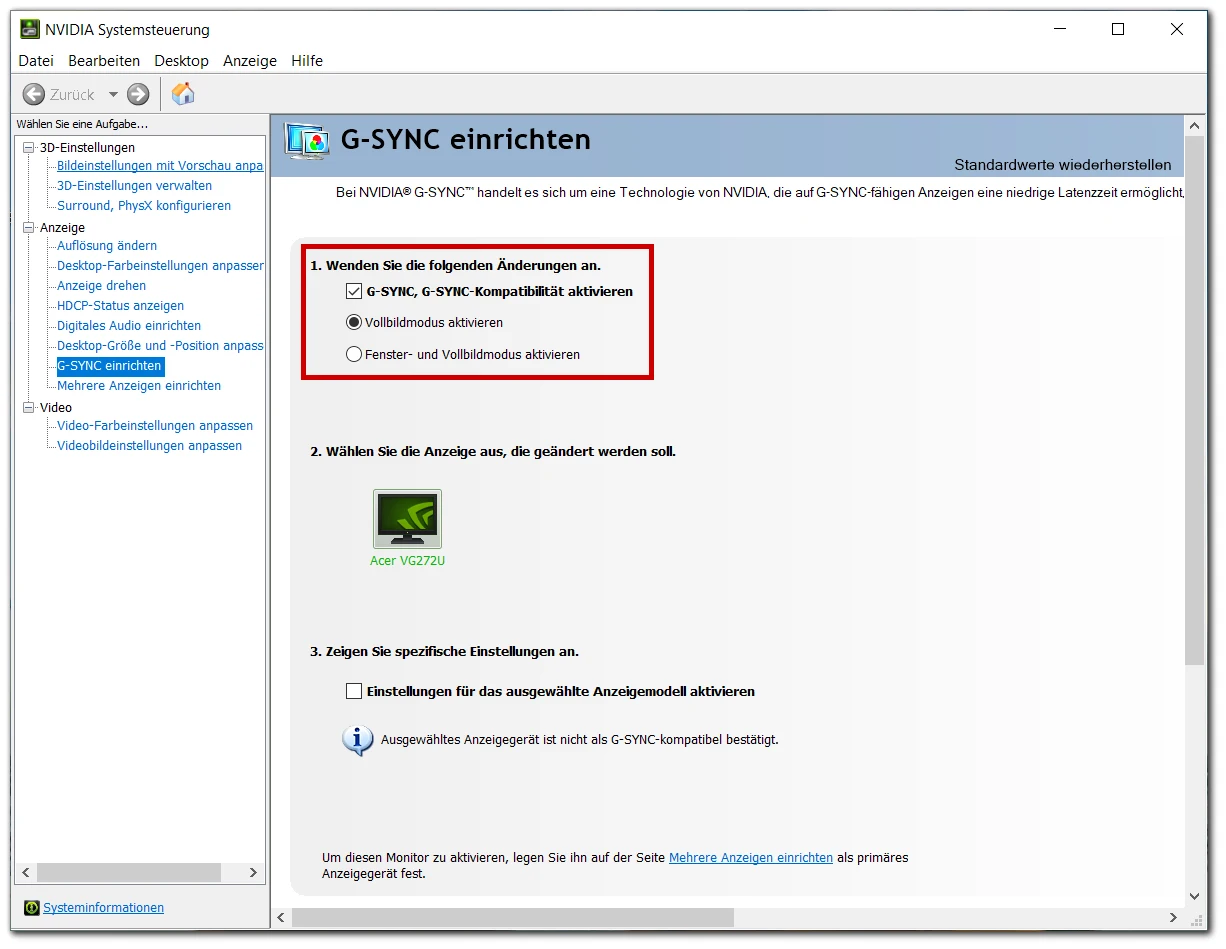
Intel-GPU
Bei Intel-GPUs können Sie FreeSync aktivieren, indem Sie die Windows-Einstellungen öffnen, zu den Anzeigeeinstellungen gehen, dann auf Grafikeinstellungen klicken und schließlich die Option zur Aktivierung der variablen Bildwiederholfrequenz suchen. Es ist auch möglich, dies im Intel Graphics Command Center zu aktivieren; wählen Sie „Einstellungen„, dann „Globale Einstellungen“ und dort sollte eine Option namens „Adaptive Sync“ vorhanden sein.
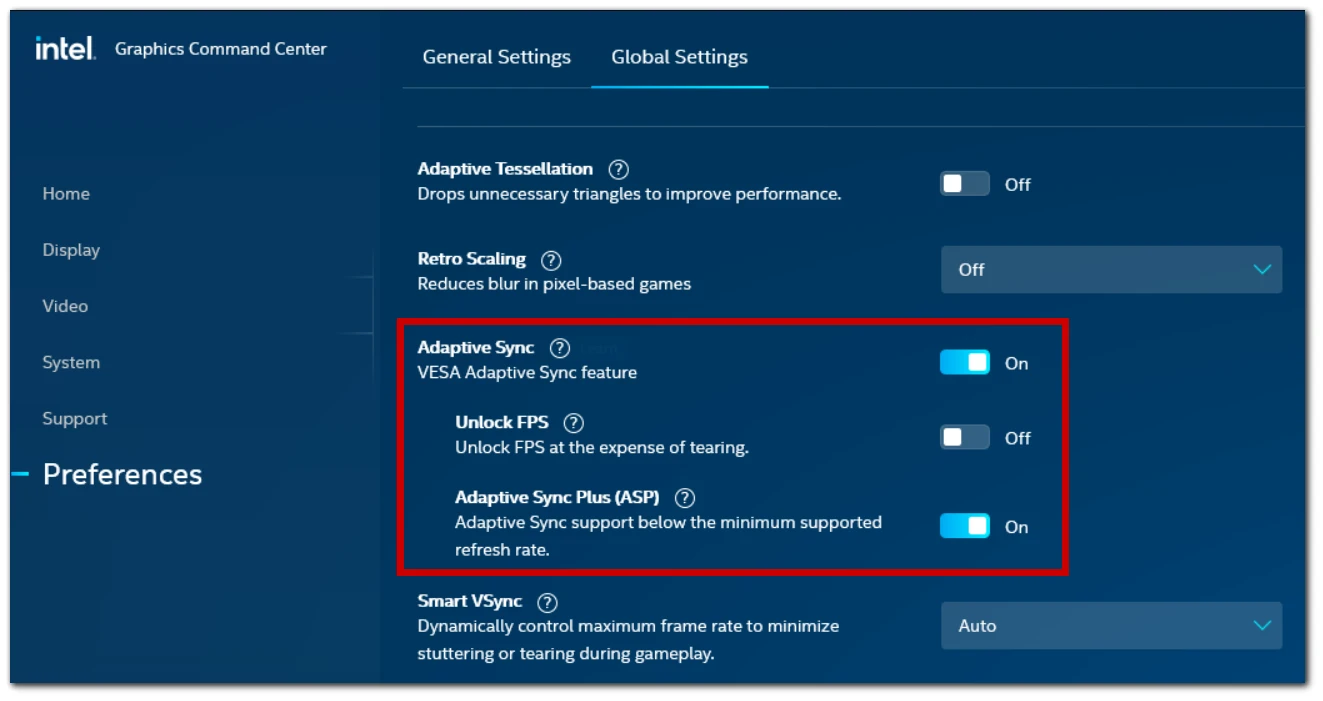
FreeSync in Fernsehern
FreeSync in Fernsehern, die ursprünglich für Monitore entwickelt wurde, um Bildschirmzerreißen und Ruckeln während des Spielens zu verhindern. In den letzten Jahren haben jedoch viele TV-Hersteller begonnen, FreeSync in ihre Modelle zu integrieren, insbesondere in solche, die als „Gaming-Fernseher“ vermarktet werden. Durch die Synchronisation der Bildwiederholfrequenz des Fernsehers mit der Bildrate der Spielkonsole oder des PCs sorgt FreeSync für ein flüssigeres und reaktionsfreudigeres Spielerlebnis. Dies ist besonders wichtig bei schnellen Spielen, bei denen jede Millisekunde zählt. Zudem profitieren auch andere Inhalte wie Filme oder Streaming-Dienste von der verbesserten Bildqualität, da FreeSync Unstimmigkeiten zwischen der Quellbildrate und der Bildwiederholfrequenz des Fernsehers ausgleicht. Insgesamt bietet FreeSync in Fernsehern ein optimiertes visuelles Erlebnis.
AMD-Sieg über Nvidia
Das ist ein klarer Triumph von AMD über Nvidia. Die Leute mögen es nicht, mehr Geld auszugeben, wenn sie das Gleiche zu einem geringeren Preis erhalten können. Daher verlieren Nvidia G-Sync Monitore an Boden, sie sind teurer und in der Regel für den High-End-Markt konzipiert. Oft sind sie identisch mit G-Sync-kompatiblen Monitoren oder FreeSync-Monitoren, kosten jedoch weniger, was sie für die meisten Menschen attraktiver macht. Es gibt deutlich mehr FreeSync-Angebote im Budget- und Mittelklasse-Segment, und Nvidia hat hier nichts zur Konkurrenz vorgelegt.
FreeSync ist einer jener Momente, in denen AMD Nvidia überholt hat, da es eine Lösung bietet, die dem Markt mehr zusagt als den Wünschen von Nvidia.